最近在微软商店发现了一款非常强大的数据汇总工具,它竟然融合了ChatGPT,很多让Excel高手都束手无策的数据汇总难题,用它点点鼠标就能轻松搞定,这款软件也是完全免费的!
如果你想安装使用,直接在微软商店搜索:OneTable,或者直接百度搜索:OneTable第一个就是官网,随后我们来了解下它的使用方法
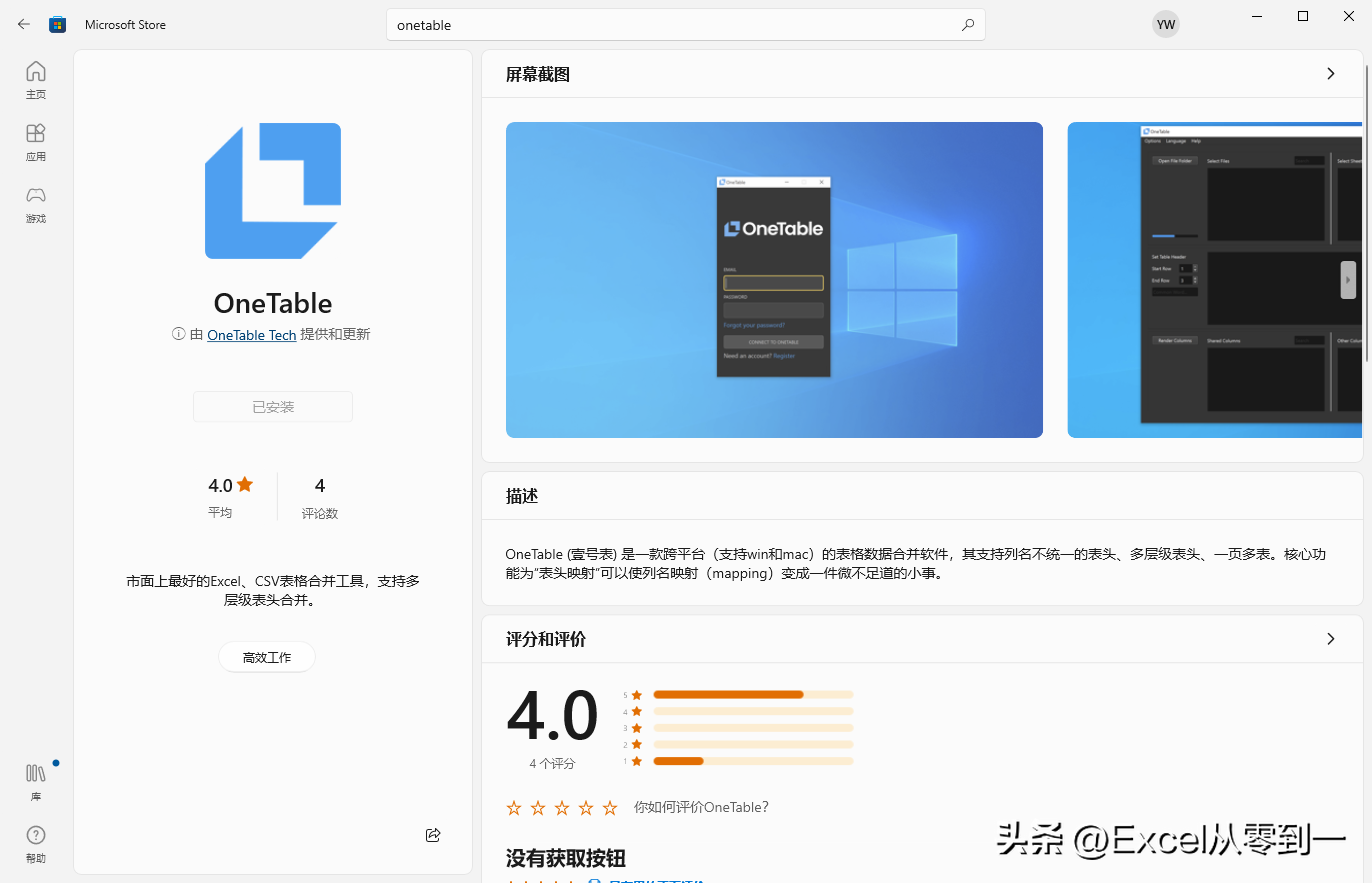
一、认识OneTable
首先我们来简单的了解OneTable的操作界面,可以将其划分为3个区域
1.导入数据
此区域用于将数据导入到软件中,左侧会显示Excel文件的名称,右侧会显示Excel文件中Sheet的名称
2.设置表头
用来设置表头的行数,实现自动匹配表头的,OneTable也是支持多层级的表头的数据汇总
3.提取列名
提取每个Sheet中字段的名称,会将能匹配到的字段名称在【共有列名】,不能匹配到的放在【非共有列名】,【非共有列名】是需要使用映射工具做关联的等下会讲到。
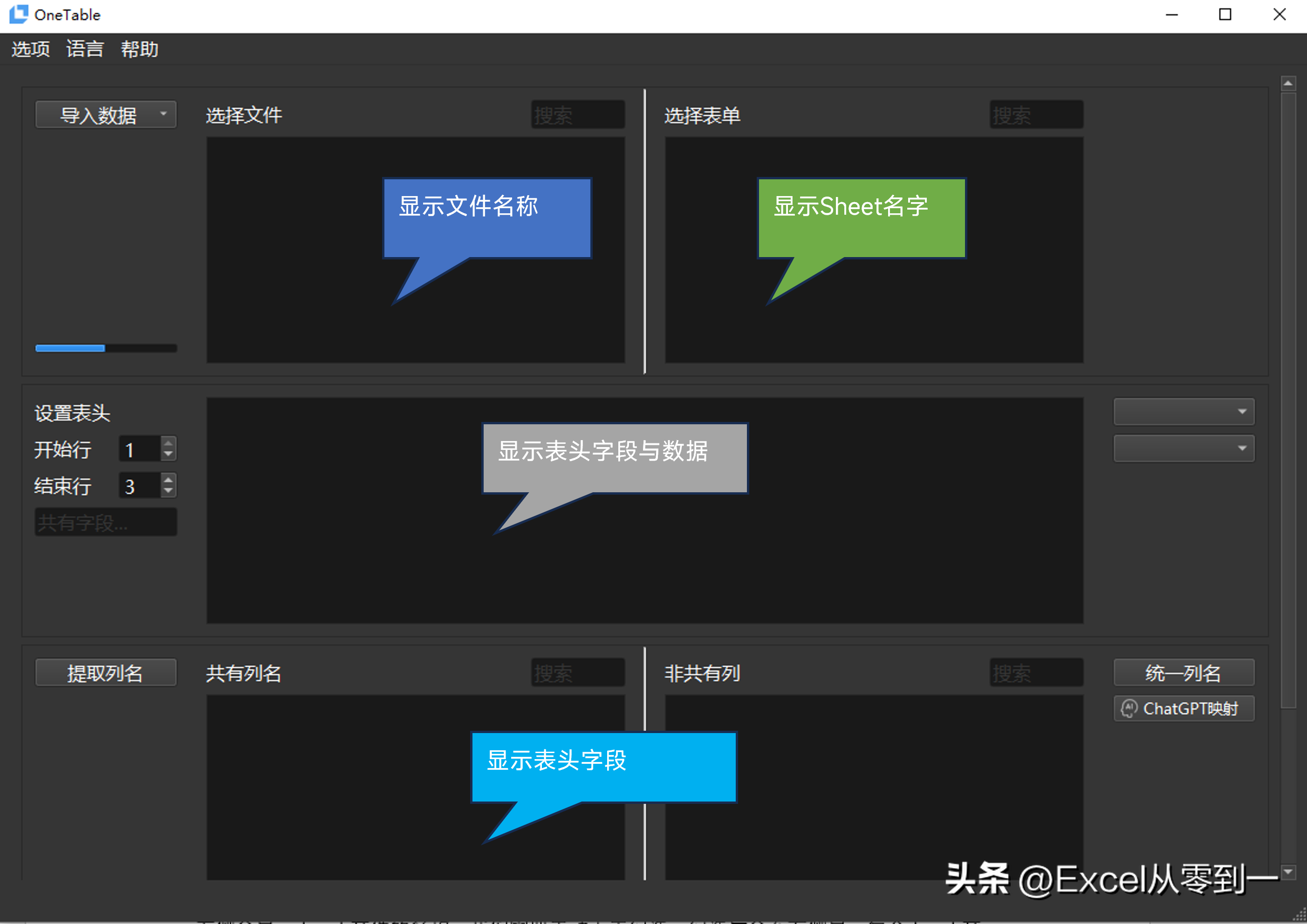
二、示例演示
我们就直接上终极难度的,来具体演示下它的使用方法,如下图所示,我们想合并双层表头的数据,并且这2个表头的字段名称也是不一致的,来看下如何使用OneTable进行数据的汇总
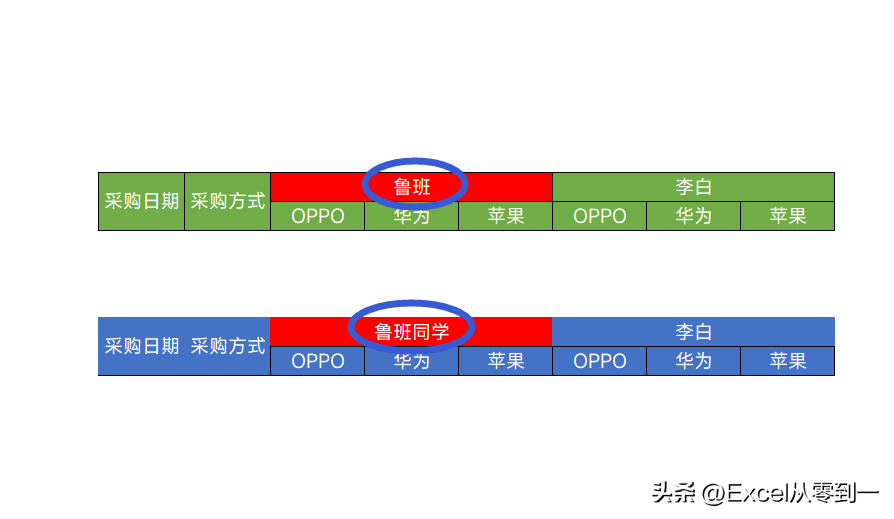
三、导入数据
我们需要将想要汇总的Excel文件都放在1个文件夹中,来到OneTable
首先点击【导入数据】,找到存放的文件夹,直接选择整个文件夹,选择【导入】
左侧会显示Excel文件的名称,我们需要手动点击勾选,勾选后会在右侧显示每个Excel文件的所有【Sheet】也需要勾选对应的sheet
勾选后会在下面显示数据,之后就需要设置表头了
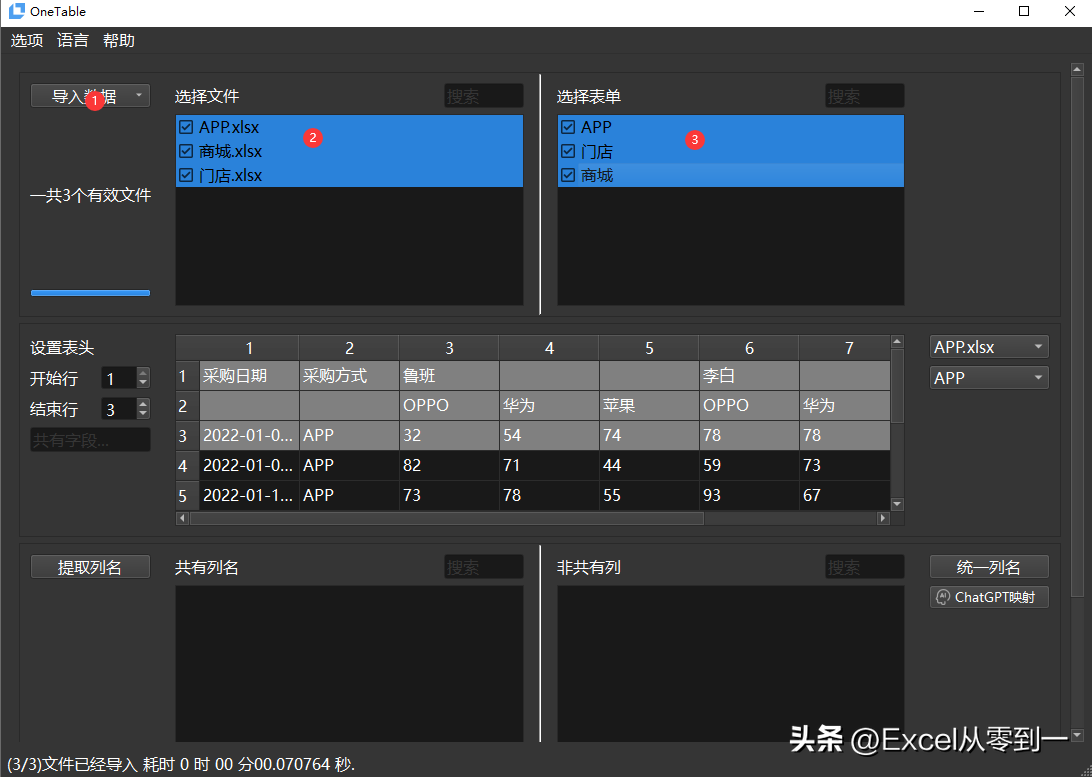
四、设置表头
导入数据后就需要进行表头的设置,在当前的数据源中表头是有2行的,所以我们需要在最左侧设置下表头的行数
开始行:1
结束行:2
行数设置完毕后,就需要设置【共有字段】所谓的共有字段就是3个表中都有的【字段名称】它是用来确定表头位置提取表头用的
在这里可以考虑将【采购日期】设置为【共有字段】,设置成功后会在【结束行】的下面显示【字段名称】,至此表头设置完毕
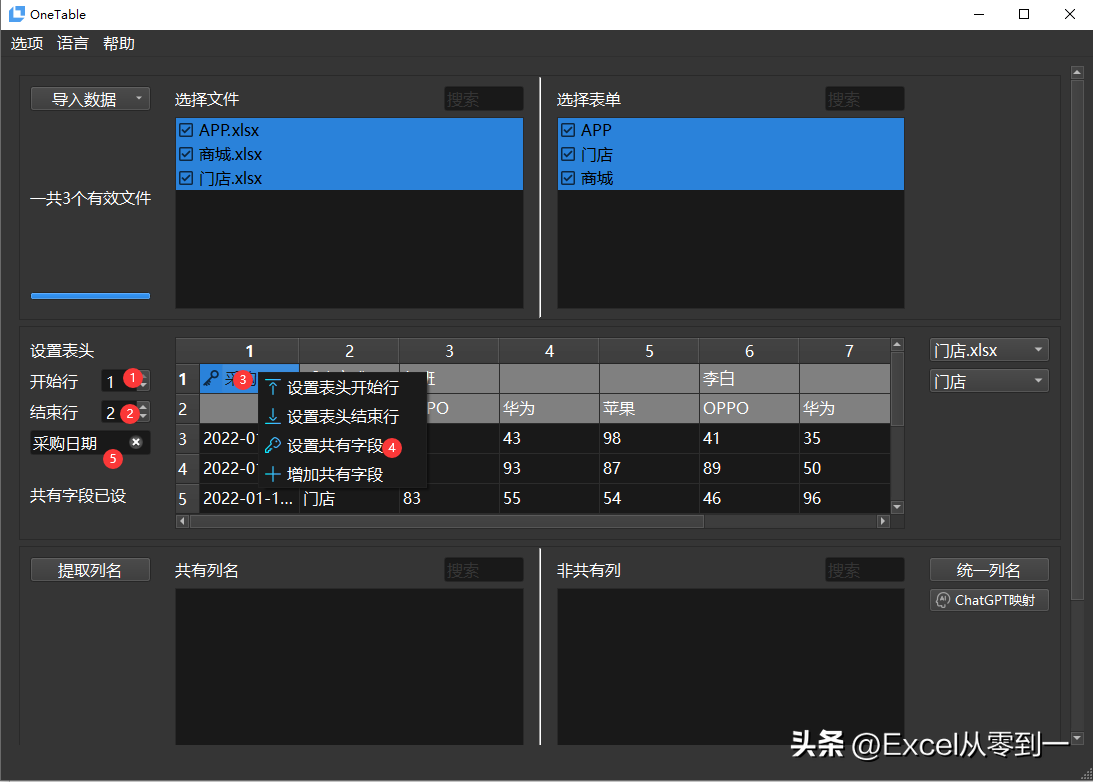
五.提取列名
共有字段设置完毕后,在下面直接点击【提取列名】这样就会提取到每个表格中的表头字段会显示为2个区域
共有列名:表示可以匹配到的列名,可以实现自动汇总
非共有列名:表示匹配不到的列名,需要关联修改,将其放在【共有列名】才可以是实现数据的汇总
在这里我们在右侧直接点击【ChatGpt映射】等待几秒OneTable就会根据关键字自动匹配表头自动,检查无误后点击【应用】所有的字段名称就会都显示为【共有列名】中,至此表头全部匹配完毕,就可以点击需要的字段然后在最下方点击【开始合并】选择一个位置来存放汇总的结果,至此数据汇总完毕
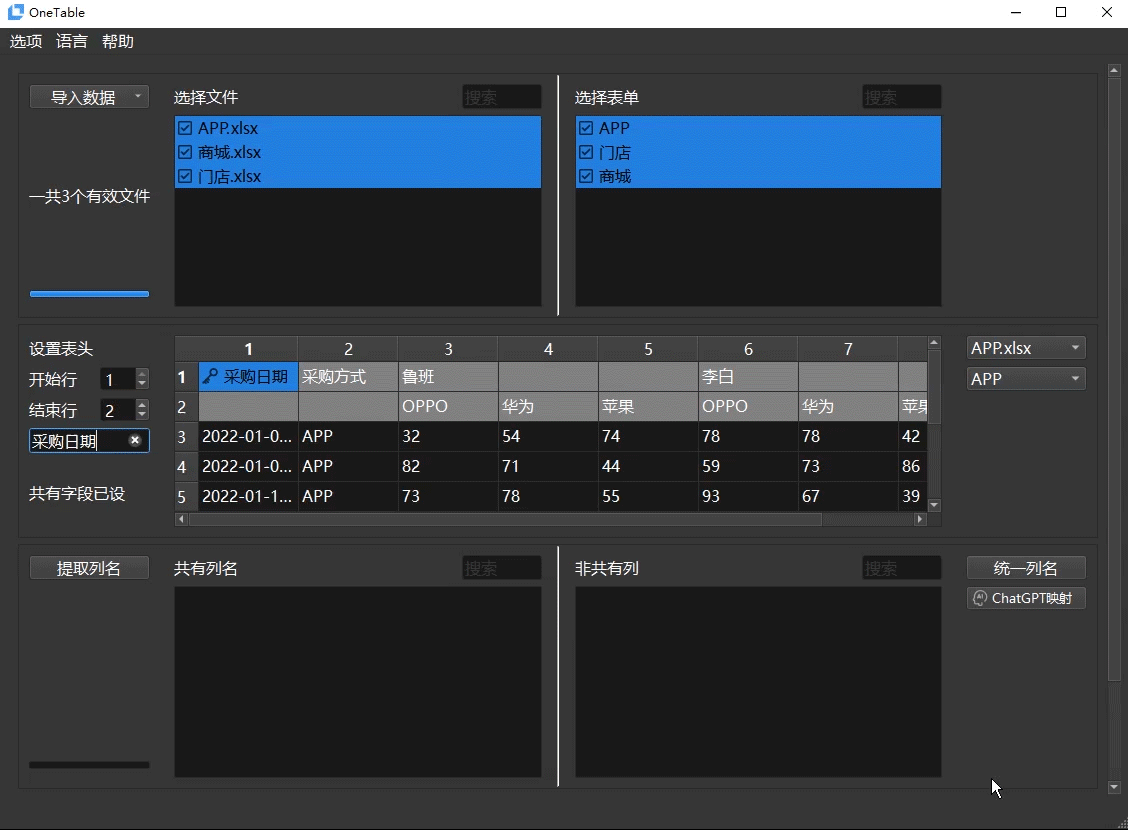
六、映射工具
利用ChatGpt可以实现根据关键字快速的统一数据,但是有的时候没有关键字用于匹配,就需要使用OneTable自带的映射工具,来实现字段匹配,我们来具体的演示下
在右侧点击【统一列名】,就会出窗口,在当前窗口中按住Ctrl+D,然后分别点击【产品ID】与【ID】就会选中它们对应的所有字段,然后左上角点击【映射】设置一个新的列名,点击确定即可,其余的操作都是一模一样的,选择勾选自己需要的字段导出数据即可
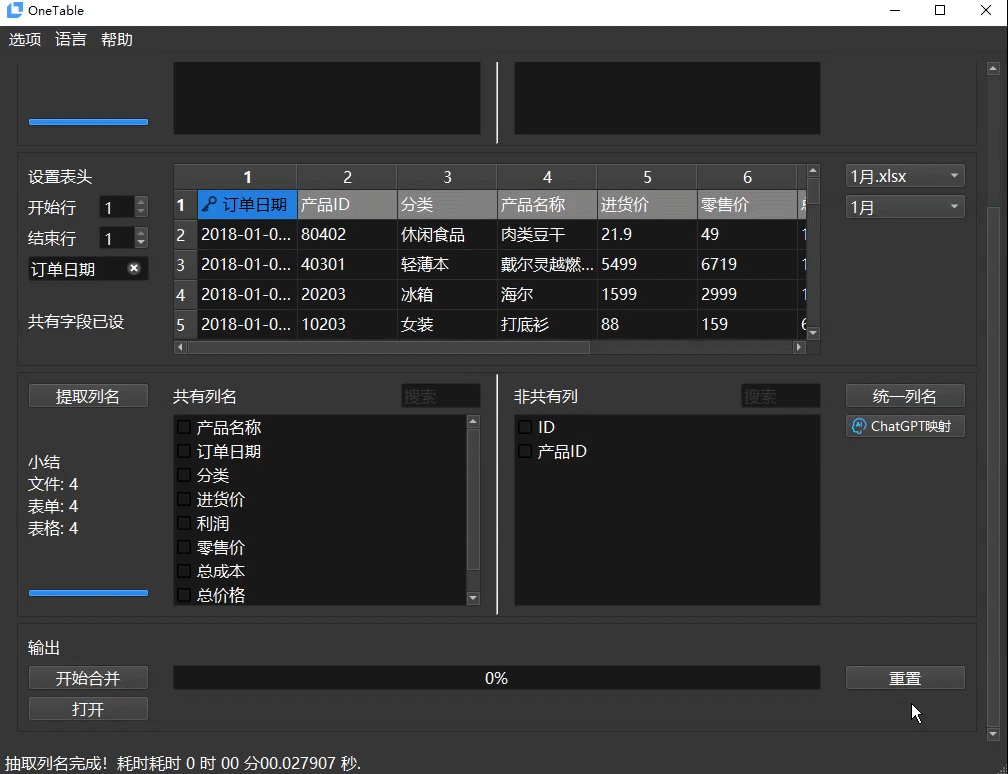
以上就是今天分享的全部内容,这个工具还是非常好用的,大家可以试着用一下
我是Excel从零到一,关注我,只需分享更多Excel技巧
 鲁公网安备37020202000738号
鲁公网安备37020202000738号